Apple TV uygulaması ayarlarını yapma
Apple TV kanalları ve uygulamalar, canlı skorlar, bildirimler, oynatma geçmişi ve Sıradaki listesindeki öğeler de dahil olmak üzere Apple TV uygulamasında ![]() nelerin görüneceğini seçebilirsiniz.
nelerin görüneceğini seçebilirsiniz.
Apple TV uygulaması için ayarları yapma
Apple TV’de Ayarlar’ı
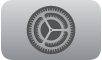 açın.
açın.Uygulamalar > TV’ye gidin, sonra aşağıdakilerden birini yapın:
Kişiselleştirilmiş öneriler için oynatma tarihçenizi ve Sıradaki listesini kullanma: Oynatma Tarihçesini Kullan’ı açın.
Canlı spor sonuçlarını gösterme veya gizleme: Spor Sonuçlarını Göster’i açın veya kapatın.
Sıradaki listenizde görmek istediğiniz resmi seçin: “Sıradaki Görüntüsü”’nü seçin, ardından izlediğiniz içerikten film karelerini görmek için Film Karesi’ni ya da şovlar veya filmler için ana başlık görüntülerini göstermek için Afiş’i seçin
Apple TV uygulaması üst satırda vurgulandığında ana ekranda neler görüneceğini ayarlama: “Üst Raf”ı seçin, sonra öne çıkan TV şovlarının ve filmlerin önizlemesini görmek için Ne Seyretmeli’yi veya kişisel sıranızda neler olduğunu görmek için Sıradaki’ni seçin.
Sıradaki listesine eklediğiniz maçlar için Maç Başlangıcı ve Bitişi bildirimlerini alma: Sıradaki’ndeki Karşılaşmalar’ı açın.
Önerilen spor ve etkinlikler ile ilgili bildirimler alma: Heyecanlı Karşılaşmalar’ı açın.
Apple TV uygulamasında otomatik olarak oynatılan arka plan videoları için sesi açma veya kapatma: Video Sesini Otomatik Çal’ı açın veya kapatın.
Apple TV uygulaması ile içerik paylaşacak Apple TV kanallarını ve uygulamaları ayarlama: Açmak veya kapatmak için listeden bir uygulamayı seçin.
İzledikleriniz ile ilgili bilgileri silme (diğer aygıtlarda Apple TV uygulaması ile eşzamanlanan): Oynatma Tarihçesini Sil’i seçin. Bu, TV şovlarını ve filmleri Sıradaki listesinden de siler.
